来源:网络 作者:佚名
步骤14
选择"main",在前面制作一个复件(Control + C > Control + F),然后选择"topFold",进入到对象>路径>偏移路径。输入1px偏移,点击OK。选择这个步骤制作的两个形状,从路径控制面板点击相交按钮。填充这个结果形状为黑色,降低它的不透明度为50%,并且改变混合模式为柔和光。
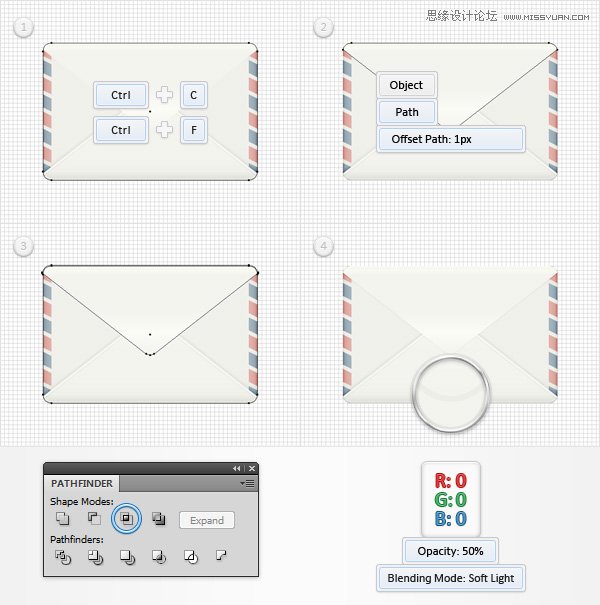
步骤15
选择"main",在前面制作一个复件(Control + C > Control + F),然后选择"topFold",进入到对象>路径>偏移路径。输入1px偏移,点击OK。选择这个步骤制作的两个形状,从路径控制面板点击相交按钮。填充这个结果形状为黑色,降低它的不透明度为30%,并且改变混合模式为柔和光。
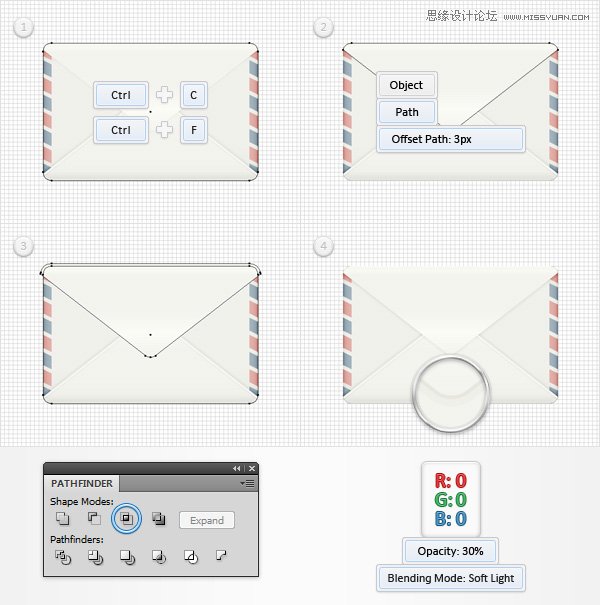
步骤16
取消对齐网格(视图 > 取消对齐网格).选择"topFold",在前面做两个复件(Control + C > Control + F > Control + F)。选择顶部复件,使用键盘里的向下箭头下移1Px.重新选择两个复件,从路径控制面板,点击减去前部按钮。填充结果形状为白色,改变它的混合模式为柔和光。
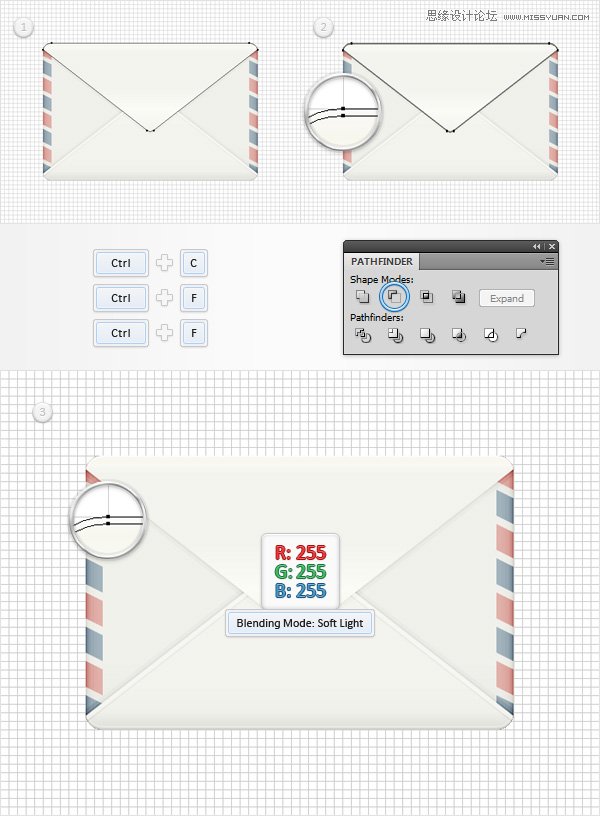
步骤17
选择"topFold",在前面做两个复件(Control + C > Control + F > Control + F)。选择顶部复件,使用键盘里的向上箭头上移3Px.重新选择两个复件,从路径控制面板点击减去前部按钮。填充结果形状为白色,降低它的不透明度为 60%,改变它的混合模式为叠加。
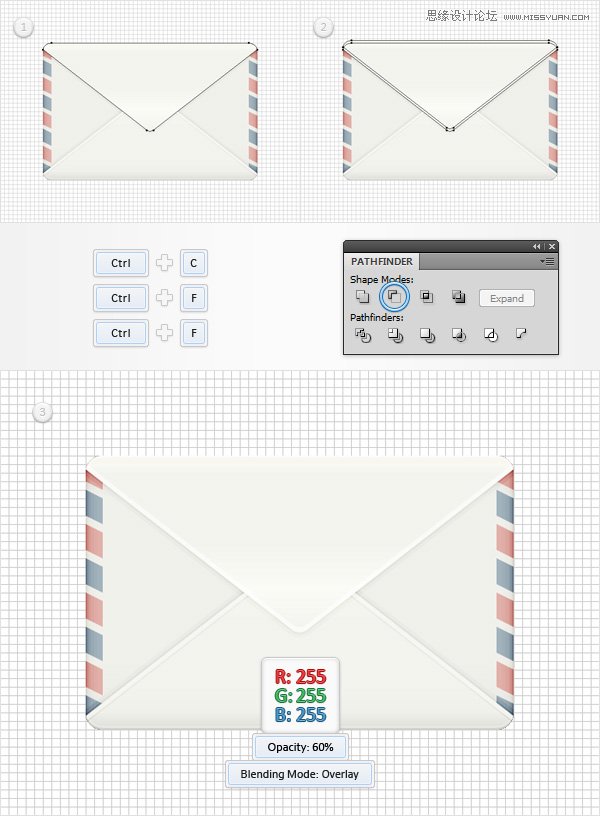
步骤18
选择"topFold",在前面做两个复件(Control + C > Control + F > Control + F)。选择顶部复件,使用键盘里的向上箭头上移4Px.重新选择两个复件,从路径控制面板点击减去前部按钮。填充结果形状为白色,降低它的不透明度为 80%,改变它的混合模式为柔和光。
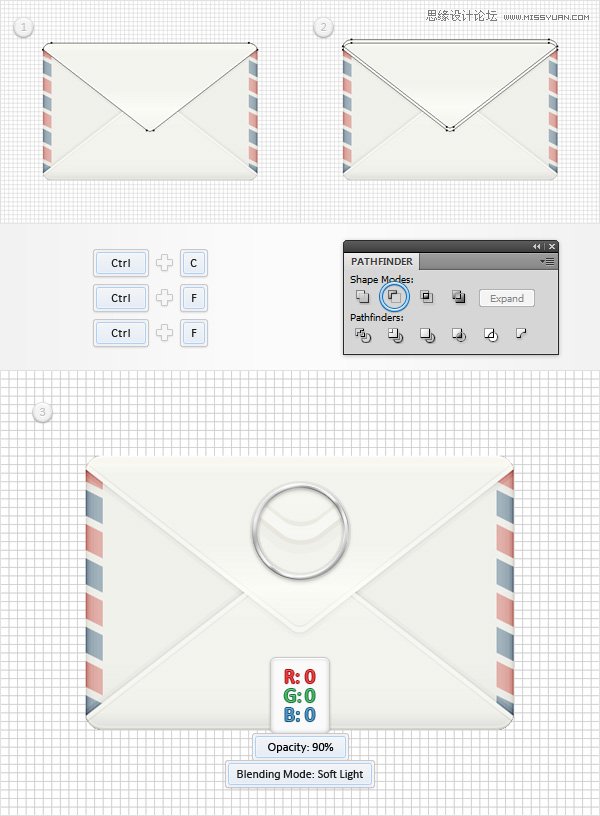
步骤19
重新选择"topFold",并且加上用于突出信封这个边缘的所有形状,组合它们(Control + G)。移动到层面板,命名这个新组为"topFold".
